BenQ MS517, MX518, MW519, MS517F, MX518F User Manual [hr]
...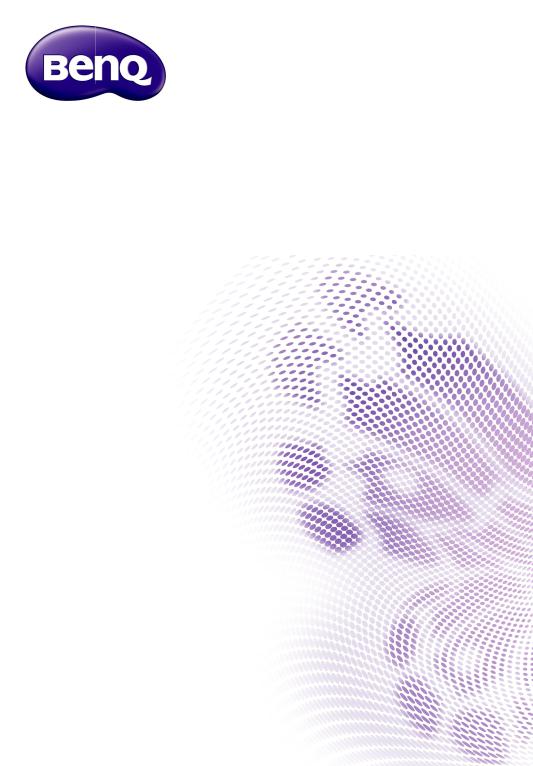
MS517/MX518/MW519/MS517F/MX518F
MX503H/MS507H/TW519 Digital projektor Användarhandbok
Innehåll
Viktiga |
|
Använda menyerna................................. |
46 |
|
säkerhetsanvisningar |
... 3 |
Underhåll .................... |
58 |
|
Introduktion |
7 |
Projektorunderhåll ................................. |
58 |
|
Lampinformation |
59 |
|||
Projektorns egenskaper |
7 |
|||
Felsökning |
67 |
|||
Innehåll......................................................... |
8 |
|||
Projektorns utsida..................................... |
9 |
Specifikationer |
68 |
|
Placering av projektorn. |
||||
Mått............................................................ |
69 |
|||
..................................... |
15 |
Takmontering .......................................... |
69 |
|
Välja en plats ............................................ |
15 |
Frekvenstabell.......................................... |
70 |
|
Ställa in önskad bildstorlek ................... |
16 |
Information om garanti |
||
Anslutning |
18 |
|||
och upphovsrätt ......... |
77 |
|||
Ansluta en dator eller bildskärm ......... |
19 |
|
|
|
Ansluta videokällenheter....................... |
20 |
|
|
|
Användning................. |
24 |
|
|
|
Starta projektorn .................................... |
24 |
|
|
|
Justera den projicerade bilden ............. |
25 |
|
|
|
Använda menyerna ................................. |
28 |
|
|
|
Säkra projektorn ..................................... |
29 |
|
|
|
Byta ingångssignal .................................... |
32 |
|
|
|
Förstora och söka efter detaljer ......... |
33 |
|
|
|
Välja bildförhållande................................ |
33 |
|
|
|
Optimera bilden ...................................... |
35 |
|
|
|
Ställa in presentationstimern................ |
39 |
|
|
|
Fjärrsidväxling .......................................... |
40 |
|
|
|
Dölja bilden .............................................. |
41 |
|
|
|
Frysa bilden............................................... |
41 |
|
|
|
Användning på hög höjd ........................ |
42 |
|
|
|
Justera ljudet ............................................ |
42 |
|
|
|
Använda Lektionsplan ............................ |
43 |
|
|
|
Anpassa projektorns menyvisning....... |
44 |
|
|
|
Välj lampsparläge ..................................... |
44 |
|
|
|
Stänga av projektorn .............................. |
45 |
|
|
|
2 Innehåll

Viktiga säkerhetsanvisningar
Projektorn är utformad och testad för att uppfylla de senaste normerna för säkerhet för informationsteknisk utrustning. För att garantera att den här produkten används på ett säkert sätt är det dock viktigt att följa de instruktioner som nämns i denna handbok och som markerats på produkten.
Säkerhetsinstruktioner
1. Läs igenom den här handboken 4. |
Öppna alltid objektivslutaren |
innan du använder projektorn. |
eller ta bort objektivskyddet när |
Spara den för framtida behov. |
projektorlampan är på. |
|
5. |
I vissa länder är nätspänningen INTE |
|
|
|
stabil. Den här projektorn har |
|
2. |
Titta aldrig rakt in i projektorns |
utformats för att fungera säkert med |
|
nätspänningar på mellan 100 och 240 |
|||
|
lins medan den används. Det |
||
|
V växelström, men den kan sluta |
||
|
intensiva ljuset kan skada ögonen. |
||
|
fungera vid elavbrott eller |
||
|
|
strömpulser på ±10 volt. I områden där nätspänningen varierar eller där det förekommer elavbrott bör du ansluta projektorn via en spänningsstabilisator, ett överspänningsskydd eller en enhet för strömförsörjning utan avbrott (UPS).
3. Överlåt allt underhåll till behörig servicepersonal.
6. Blockera inte projektorobjektivet med något föremål när projektorn används. Det kan leda till att föremålet överhettas och deformeras eller t.o.m. orsaka eldsvåda.
Viktiga säkerhetsanvisningar 3
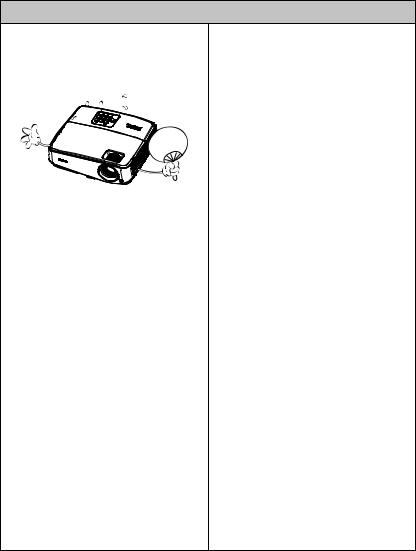
Säkerhetsinstruktioner (forts.)
7.Lampan blir mycket varm under drift. Låt projektorn kylas av i ungefär 45 minuter innan du tar bort lampmodulen för att byta lampa.
8.Använd inte lampan längre än angiven livslängd. Om lampan används längre än den angivna livslängden finns det en viss risk att den kan gå sönder.
9.Byt aldrig ut lampmonteringen eller elektroniska komponenter när projektorn är ansluten.
10.Placera inte produkten på ostadig vagn, ställning eller bord. Då kan den falla i golvet och gå sönder.
11.Försök inte plocka isär projektorn. På insidan finns höga spänningar som kan vara livsfarliga om du kommer i kontakt med ledande delar. Den enda del som som kan underhållas av användaren är lampan som har ett eget avtagbart hölje.
Du får inte på några villkor lossa eller ta bort några andra höljen. Hänvisa allt servicearbete till behörig servicepersonal.
12.När projektorn är igång kan det komma varmluft och lukter från ventilationsgallret. Det är normalt och innebär inte att det är fel på projektorn.
4 Viktiga säkerhetsanvisningar
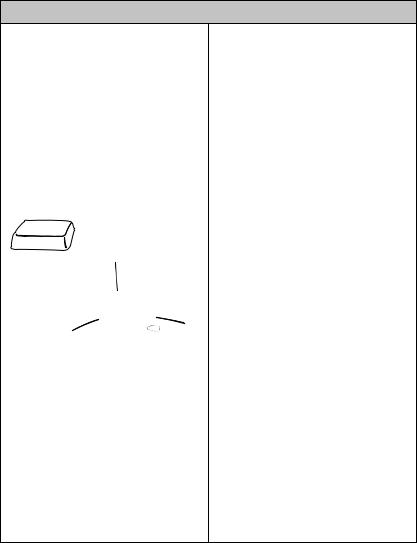
Säkerhetsinstruktioner (forts.)
13.Placera inte projektorn i någon av följande miljöer.
-I trånga eller dåligt ventilerade utrymmen. Se till att det är minst 50 cm avstånd från väggar och fritt luftflöde runt projektorn.
-På platser där det kan bli mycket varmt, t.ex. i en bil med stängda rutor.
-På platser med fukt, damm eller cigarettrök, som kan förstöra de optiska komponenterna, förkorta projektorns livslängd och göra bilden mörkare.
-Nära ett brandlarm
-På platser med en omgivande temperatur över 40 °C / 104 °F
-På högre höjd än 3 000 m (10 000 fot)
3 000 m
(10 000 fot)
0 m (0 fot)
14.Blockera inte ventilationshålen.
-Placera inte projektorn på en filt, ett täcke eller annan mjuk yta.
-Täck inte över projektorn med en duk eller andra föremål.
-Placera inga lättantändliga föremål i närheten av projektorn.
Om ventilationshålen är blockerade kan överhettning inuti projektorn orsaka brand.
15.Placera alltid projektorn på en plan, horisontell yta vid användning.
-Använd inte projektorn om den lutar mer
än 10 grader åt vänster eller höger eller mer än 15 grader framåt eller bakåt. Om projektorn inte står helt plant vid drift kan det hända att lampan inte fungerar som den ska eller skadas.
Viktiga säkerhetsanvisningar 5
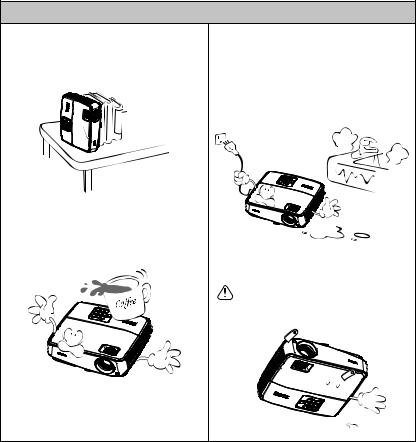
Säkerhetsinstruktioner (forts.)
16. Ställ inte projektorn på högkant. Om 18. |
Placera inga vätskor i närheten av eller |
du gör det kan den välta, vilket kan |
ovanpå projektorn. Om du spiller |
vålla kroppsskada eller skador på |
vätska i projektorn kan den sluta att |
projektorn. |
fungera. Om projektorn blir blöt drar |
|
du ut sladden ur vägguttaget och |
|
ringer till BenQ som kan utföra |
|
underhåll. |
17. Kliv inte på projektorn och placera |
|
|
inte några föremål ovanpå den. |
|
|
Förutom skador på projektorn kan det |
|
|
också leda till olyckor och |
19. Med den här projektorn kan du visa |
|
kroppsskada. |
||
omvända bilder för takmontering. |
||
|
||
|
Om du vill montera projektorn i taket |
|
|
bör du använda en takmonteringssats |
|
|
från BenQ och kontrollera att |
|
|
projektorn sitter ordentligt fast. |
6 Viktiga säkerhetsanvisningar

Introduktion
Projektorns egenskaper
Denna model är en av de bästa projektorerna som finns tillgängliga i världen. Du kan njuta av den bästa presterande videokvalitetena med upp till 300-tums projicering över olika enheter såsom dator, bärbar dator, DVD och videokamera VCR även dokumentkamera för att ta fram alla möjligheter.
Projektorn har följande funktioner
•SmartEco™ startar din dynamiska energibesparing
SmartEco™ teknologin sparar lampans energiförbrukning med upp til 70 % beroende på innehållets ljusstyrka när SmartEco-läge valts
•Längre lamplivslängd med SmartEco™ teknologi
SmartEco™ teknologi ökar lampans livslängd när SmartEco-läge valts för att minska energiförbrukningen
•ECO BLANK sparar 70 % av lampenergin
Tryckning på ECO BLANK knappen för att omedelbart dölja bilden sänker lampenergin med 70 % samtidigt som bilden döljs.
•Mindre än 0,5 W i standbyläge
Mindre än 0,5 W energiförbrukning under standbyläge
•Filterfri
Filterfri konstruktion för lägre underhållsoch hanteringskostnader.
•En-knapps automatisk justering
Tryckning på AUTO på knappsatsen eller fjärrkontrollen för att omedelbart visa den bästa bildkvaliteten
•Snabbkylning, automatisk avstängning, direkt påslagning
Snabbkylningsfunktionen snabbar på kylningsprocessen när projektorn stängs av. Den automatiskt avstängningsfunktionen låter projektorn stängas av automatiskt om den inte känner av någon insignal under en viss tidsperiod. Direkt påslagning slår på projektorn när strömmen matas.
•Direkt omstart
Valbar direkt omstartfunktion gör att du kan starta om projektorn omedelbart inom 90 sekunder efter att den stängts av.
•3D-funktion stöds
Olika 3D-format gör 3D-funktionen mer flexibel. Genom att presentera djupet i bilderna kan du använda BenQ 3D-glasögon för att njuta av 3D-filmer. videos och sporthändelser på ett mer realistiskt sätt.
•Den projicerade bildens ljusstyrka varierar beroende på den omgivande belysningen och
kontrast och ljusstyrkeinställningar för vald ingångssignal, och den står i proportion till projektionsavståndet.
•Lampans ljusstyrka försvagas med tiden och kan variera inom lamptillverkarens specifikationer. Detta är normalt och förväntat beteende.
Introduktion 7
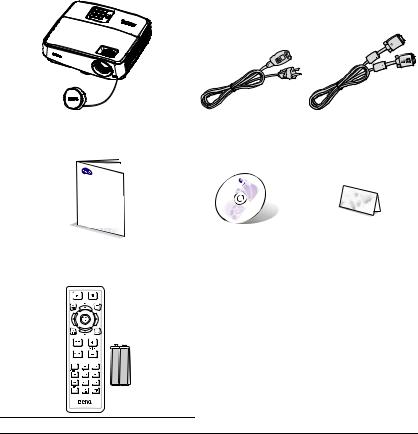
Innehåll
Packa försiktigt upp och bekräfta att alla nedanstående föremål medföljer. Om något av dessa föremål saknas, kontakta inköpsstället.
Standardtillbehör
 De medföljande tillbehören är anpassade till din region och kan skilja sig från de som visas här.
De medföljande tillbehören är anpassade till din region och kan skilja sig från de som visas här.
*Garantikortet medföljer endast i vissa regioner. Kontakta försäljaren för mer detaljerad information.
Projektor |
Nätsladd |
VGA-kabel |
|
|
|
Digital Proj |
|
|
Quick Startector |
|
|
Guide |
|
|
Snabbstartguide |
Bruksanvisning på |
Garantikort* |
||
|
|
|
CD |
|
|
|
|
|
|
|
|
|
|
|
Fjärrkontroll med batteri
Extra tillbehör
1. |
Reservlampsats |
4. |
3D-glasögon |
2. |
Takmonteringssats |
5. |
Presentation Plus |
3.Bärväska
8 Introduktion

Projektorns utsida
Fram/ovansida
1
2
3
4
5
Bak/undersida
10 11
11 12
12 13
13 14
14 15
15 16
16 17
17
1.Extern kontrollpanel (se "Projektor" på sid. 10 för detaljer).
2.Lamphölje
3.Zoomring
4.Fokuseringsring
5.Linsskydd
6.Ventil (varmluftsventil)
7.Främre IR-fjärrsensor
8.Projektionsobjektiv
6 |
9. |
Snabbfrikopplingsknapp |
|
10. |
Ljudingång |
||
|
|||
|
11. |
S-videoingång |
|
|
12. |
Signalingång för RGB (PC)/ |
7komponentvideo (YPbPr/ YCbCr)
813. RGB-signalutgång
914. HDMI-ingång (MS517/MX518/ MW519/MS507H/TW519)
15.RS-232-kontrollport
16.USB-ingång
17.Kensington anti-stöldlås
18.Ljudutgång
19.Videoingång
20.Nätströmsingång
21.Takmonteringshål
22.Bakre justerfot
18 19 |
20 |
21 |
9 |
22 |
Introduktion 9

Kontroller och funktioner
Projektor
1
 2
2


3 |
9 |
|
4 |
10 |
|
11 |
||
5 |
||
|
||
6 |
7 |
|
7 |
12 |
|
|
||
8 |
13 |
9
1.Fokuseringsring
Justera bildskärpan. Se "Finjustera bildstorlek och skärpa" på sid. 26 för ytterligare detaljer.
2.Zoomring
Justerar bildens storlek. Se "Finjustera bildstorlek och skärpa" på sid. 26 för ytterligare detaljer.
3.TEMP (temperatur) varningslampa
Lyser rött om projektorns temperatur blir för hög. Se "Indikatorer" på sid. 65 för ytterligare detaljer.
4.MENU/EXIT
Öppnar OSD-menyn. Återgår till föregående OSD-meny, avslutar och sparar menyinställningarna.
5.Indikator för STRÖM
Tänds eller blinkar när projektorn är igång. Se "Indikatorer" på sid. 65 för ytterligare detaljer.
6.II POWER
Växla mellan standbyläge och påläge för projektorn. Se "Starta projektorn" på sid. 24 och "Stänga av projektorn" på sid. 45 för detaljer.
7.Volym /Piltangenter ( 
 /
/ vänster,
vänster,

 /
/ höger)
höger)
Justerar ljudnivån.
När menyn On-Screen Display (OSD) är aktiverad, tangenterna #7 och #9 används som riktningspilar för att välja önskat menyalternativ och göra justeringar. Se "Använda menyerna" på sid. 28 för ytterligare detaljer.
8.ECO BLANK
Används för att dölja skärmbilden. Se "Dölja bilden" på sid. 41 för ytterligare detaljer.
9.Keystone/piltangenter (  /
/ upp,
upp,
 /
/ ner)
ner)
Manuell korrigering av bildförvrängning som uppstår p.g.a. vinkelprojektion. Se "Korrigera keystone" på sid. 27 för ytterligare detaljer.
10.Indikator för LAMPA
Lampstatusindikator. Tänds eller blinkar när lampproblem uppstår. Se "Indikatorer" på sid. 65 för ytterligare detaljer.
11.AUTO
Avgör automatiskt bäst tidsinställningen för den visade bilden. Se "Automatisk justering av bilden" på sid. 25 för ytterligare detaljer.
12.SOURCE
Visar stapel för val av källa. Se "Byta ingångssignal" på sid. 32 för ytterligare detaljer.
13.MODE/ENTER
Väljer tillgängligt bildinställningsläge. Se "Välja bildläge" på sid. 35 för ytterligare detaljer.
Aktiverar markerat skärmmenyalternativ (OSD). Se "Använda menyerna" på sid. 28 för ytterligare detaljer.
10 Introduktion
 Takmontera projektorn
Takmontera projektorn
Eftersom vi vill att du ska få en behaglig upplevelse med din BenQ-projektor måste vi göra dig uppmärksam på denna säkerhetsfråga för att förebygga möjliga personoch egendomsskador.
Om du tänker montera projektorn i taket rekommenderar vi starkt att du använder en takmonteringssats från BenQ och att du noga kontrollerar att den är ordentligt och säkert fastsatt.
Om du använder en takmonteringssats av annat märke än BenQ uppstår en säkerhetsrisk eftersom det finns en risk att projektorn kan falla ner från taket beroende på felaktig montering med skruvar av fel dimensioner eller längd.
Du kan köpa en takmonteringssats för BenQ-projektorer på samma ställe där du inhandlade din BenQ-projektor. BenQ rekommenderar också att du inhandlar en separat säkerhetskabel som är kompatibel med Kensingtonlåset och fäster den säkert både i Kensingtonlåsuttaget på projektorn och i basen på takmonteringsfästet. Detta fyller en extra säkerhetsroll eftersom det håller projektorn om den skulle lossna från monteringsfästet.
Introduktion 11
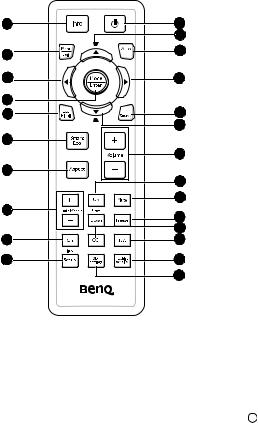
Fjärrkontroll
1 |
11 |
|
12 |
2 |
13 |
|
|
3 |
3 |
4 |
|
5 |
14 |
|
12 |
6 |
|
|
15 |
7 |
|
|
16 |
|
17 |
8 |
18 |
|
|
|
19 |
9 |
20 |
10 |
21 |
|
22 |
1.Info
Visa projektorns statusinformation.
2.Menu/Exit
Öppnar OSD-menyn. Återgår till föregående OSD-meny, avslutar och sparar menyinställningarna.
Se "Använda menyerna" på sid. 28 för ytterligare detaljer.
3. Vänster/
Vänster/ Höger
Höger
När menyn On-Screen Display (OSD) är aktiverad, tangenterna #3 och #12 används som riktningspilar för att välja önskat menyalternativ och göra justeringar. Se "Använda menyerna" på sid. 28 för ytterligare detaljer.
4.Mode/Enter
Väljer tillgängligt bildinställningsläge. Se "Välja bildläge" på sid. 35 för ytterligare detaljer.
Aktiverar markerat skärmmenyalternativ (OSD). Se "Använda menyerna" på sid. 28 för ytterligare detaljer.
5.Eco Blank
Tryck på Eco Blank-knappen för att stänga av bilden under en tidsperiod med upp till 70 % lampenergibesparing. Tryck en gång till för att återställa bilden. Se "Dölja bilden" på sid. 41 för ytterligare detaljer.
6.Smart Eco
Visar stapel för val av lampläge (Normal/ Ekonomiläge/SmartEco).
7.Aspect
Väljer bildskärmens bildförhållande. Se "Om bildförhållandet" på sid. 34 för ytterligare detaljer.
8.Digital Zoom tangenter (+, -)
Förstorar eller förminskar den projicerade bilden. Se "Förstora och söka efter detaljer" på sid. 33 för ytterligare detaljer.
9.Timer On
Aktiverar eller visar timer på bildskärmen grundat på din egen timerinställning. Se "Ställa in presentationstimern" på sid. 39 för ytterligare detaljer.
10.Timer Setup
Anger inställningar för presentationstimern direkt. Se "Ställa in presentationstimern" på sid. 39 för ytterligare detaljer.
11.II Power
Växla mellan standbyläge och påläge för projektorn. Se "Starta projektorn" på sid. 24 och "Stänga av projektorn" på sid. 45 för detaljer.
12. Keystone/piltangenter (  /
/ upp,
upp,
 /
/ ner)
ner)
Manuell korrigering av bildförvrängning som uppstår p.g.a. vinkelprojektion. Se "Korrigera keystone" på sid. 27 för ytterligare detaljer.
13.Auto
Avgör automatiskt de bästa tidsinställningarna för den visade bilden. Se "Automatisk justering av bilden" på sid. 25 för ytterligare detaljer.
12 Introduktion
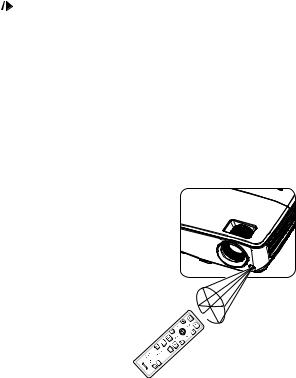
14. |
Source |
19. |
CC |
|||
|
Visar stapel för val av källa. Se "Byta |
|
Visar videotermsbeskrivningen på skärmen |
|||
|
ingångssignal" på sid. 32 för ytterligare |
|
för hörselskadade tittare. |
|||
|
detaljer. |
20. |
Test |
|||
15. |
Volume +/- |
|
Visar testmönstret. Se "Använd det |
|||
|
Justerar ljudnivån. Se "Justera ljudet" på |
|
inbyggda testmönstret" på sid. 26 för |
|||
|
sid. 42 för ytterligare detaljer. |
|
ytterligare detaljer. |
|||
16. |
Page Up/Down |
21. |
Teaching Template |
|||
|
Sida upp/nerpilar vid anslutning till dator |
|
Visar stapeln för val för lärare som väljer |
|||
|
via USB. Se "Fjärrsidväxling" på sid. 40 |
|
mallen som lämplig bakgrund till |
|||
|
för ytterligare detaljer. |
|
utbildningen. Se "Använda Lektionsplan" på |
|||
17. |
Mute |
|
sid. 43 för ytterligare detaljer. |
|||
|
Växlar mellan av och på för projektorn. 22. |
3D setting |
||||
18. |
|
|
|
Freeze |
|
Aktiverar menhyposten 3D visnings på |
|
|
|
||||
|
Fryser den visade bilden. Se "Frysa |
|
skärmen (OSD). |
|||
|
bilden" på sid. 41 för ytterligare detaljer. |
|
|
|||
Den infraröda (IR) fjärkontrollsensorn sitter på projektorns framsida. Fjärrkontrollen måste hållas inom en vinkel på 15 grader från projektorns fjärrkontrollssensor för att fungera ordentligt. Avståndet mellan fjärrkontrollen och sensorn bör inte överstiga åtta meter.
Se till att inga hinder ligger mellan fjärrkontroll och projektorns IR-sensor som kan hindra den infraröda ljusstrålen.
•Styra projektorn från framsidan






 Cirka 15°
Cirka 15°
Introduktion 13
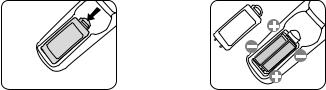
Byta fjärrkontrollens batterier
1.Öppna batteriluckan genom att vända på fjärrkontrollen, trycka på fingergreppet på locket och skjuta det i pilens riktning enligt illustrationen. Locket glider av.
2.Ta ur batterierna (om nödvändigt) och sätt i två AAA-batterier med polerna i den riktning som visas i botten av batteriutrymmet. Positiv (+) mot positiv och negativ (-) mot negativ.
3.Sätt tillbaka locket genom att rikta in det mot basen och trycka det på plats. Sluta när det klickar i läge.
 • Undvik överdriven hetta och luftfuktighet.
• Undvik överdriven hetta och luftfuktighet.
•Batterierna kan skadas om de sätts i på fel sätt.
•Byt endast ut mot samma eller motsvarande typ som rekommenderas av tillverkaren.
•Kassera använda batterier enligt batteritillverkarens instruktioner.
•Kasta aldrig ett batteri i öppen eld. Det finns en risk att det kan explodera.
•Om batteriet är dött eller om du inte kommer att använda fjärrkontrollen under en längre period, ta bort batteriet för att förhindra att fjärrkontrollen skadas genom att batterisyra läcker ut i batterifacket.
14 Introduktion

Placering av projektorn
Välja en plats
Vilken plats du väljer beror på rumsplanen eller dina egna preferenser. Ta med filmdukens storlek och placering, tillgången till eluttag och placering och avstånd mellan projektorn och resten av utrustningen i beräkningarna.
Projektorn är avsedd att installeras i en av fyra möjliga positioner:
1. Bordspl. fram.
Välj den här platsen med projektorn placerad nära golvet och framför duken. Detta är den vanligaste sättet att placera projektorn på för snabb installation och bärbarhet.
2. Takmont. fram.
Välj den här platsen för att hänga projektorn upp och ner i taket framför duken.
Köp en takmonteringssats för BenQ-projektorer hos din försäljare för takmontering av projektorn.
Ställ in Takmont. fram. > SYSTEMINSTÄLLNING: Enkel > Projektorinstallation-menyn när du startat projektorn.
3. Bordspl. bakom
Välj den här platsen med projektorn placerad nära golvet och bakom duken.
Lägg märke till att en speciell duk för bakprojektion behövs.
Ställ in Bordspl. bakom > SYSTEMINSTÄLLNING: Enkel > Projektorinstallation-menyn när du startat projektorn.
4. Takmont. bakom
Välj den här platsen för att hänga projektorn upp och ner i taket bakom duken.
Lägg märke till att denna installation kräver en speciell duk för bakprojektion och en takmonteringssats för BenQ-projektorer.
Ställ in Takmont. bakom i SYSTEMINSTÄLLNING: Enkel > Projektorinstallation-menyn när du startat projektorn.
Placering av projektorn 15
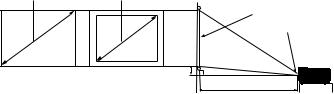
Ställa in önskad bildstorlek
Avståndet från projektorns objektiv till duken, zoominställningen (om sådan finns) och videoformat påverkar storleken på den projicerade bilden.
Projektionsmått
Se "Mått" på sid. 69 för måtten för objektivets mittpunkt för den här projektorn innan du beräknar lämplig placering.
Max zoom |
Minsta zoom |
|
|
|
|
|
Duk |
|
|
|
Objektivets mittpunkt |
H |
H |
|
|
Diagonal |
|
Diagonal |
|
B |
B |
Förskjutning i |
Projiceringsavstånd |
|
|
höjdled |
|
MS517/MX518/MS517F/MX518F/MX503H/MS507H
Skärmens bildförhållande är 4:3 och den projicerade bilden är 4:3 |
|
||||||
|
Dukstorlek |
|
Projektionsavstånd (mm) |
Förskjutning i |
|||
Diagonal |
B |
H |
Min |
Genomsni |
Max |
höjdled (mm) |
|
|
|
(mm) |
(mm) |
avstånd |
tt |
avstånd |
|
Tum |
mm |
|
|
(max. |
|
(min. |
|
|
|
|
|
zoom) |
|
zoom) |
|
30 |
762 |
610 |
457 |
1200 |
1260 |
1320 |
69 |
40 |
1016 |
813 |
610 |
1600 |
1680 |
1760 |
91 |
50 |
1270 |
1016 |
762 |
2000 |
2100 |
2200 |
114 |
60 |
1524 |
1219 |
914 |
2400 |
2520 |
2640 |
137 |
80 |
2032 |
1626 |
1219 |
3200 |
3360 |
3520 |
183 |
100 |
2540 |
2032 |
1524 |
4000 |
4200 |
4400 |
229 |
120 |
3048 |
2438 |
1829 |
4800 |
5040 |
5280 |
274 |
150 |
3810 |
3048 |
2286 |
6000 |
6300 |
6600 |
343 |
200 |
5080 |
4064 |
3048 |
8000 |
8400 |
8800 |
457 |
220 |
5588 |
4470 |
3353 |
8800 |
9240 |
9680 |
503 |
250 |
6350 |
5080 |
3810 |
10000 |
10500 |
11000 |
572 |
300 |
7620 |
6096 |
4572 |
12000 |
12600 |
13200 |
686 |
Till exempel, om du använder en 120-tums skärm är det genomsnittliga projektionsavståndet 5040 mm med en vertikal förskjutning på 274 mm.
Om ditt uppmätta projektionsavstånd var 5,0 m (5000 mm) är närmaste träff i "Projektionsavstånd (mm)" kolumnen 5040 mm. Ser du på raden så visar den att en 120-tums skärm krävs.
16 Placering av projektorn
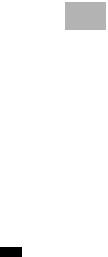
MW519/TW519
Skärmens bildförhållande är 16:10 och den projicerade bilden är 16:10 |
|
||||||
|
Dukstorlek |
|
Projektionsavstånd (mm) |
Förskjutning i |
|||
Diagonal |
B |
H |
Min |
Genomsni |
Max |
höjdled (mm) |
|
|
|
(mm) |
(mm) |
avstånd |
tt |
avstånd |
|
Tum |
mm |
|
|
(max. |
|
(min. |
|
|
|
|
|
zoom) |
|
zoom) |
|
30 |
762 |
646 |
404 |
963 |
1060 |
1157 |
50 |
40 |
1016 |
862 |
538 |
1284 |
1413 |
1542 |
67 |
60 |
1524 |
1292 |
808 |
1926 |
2119 |
2313 |
101 |
80 |
2032 |
1723 |
1077 |
2567 |
2826 |
3084 |
135 |
100 |
2540 |
2154 |
1346 |
3209 |
3532 |
3856 |
168 |
120 |
3048 |
2585 |
1615 |
3851 |
4239 |
4627 |
202 |
150 |
3810 |
3231 |
2019 |
4814 |
5299 |
5783 |
252 |
200 |
5080 |
4308 |
2692 |
6419 |
7065 |
7711 |
337 |
250 |
6350 |
5385 |
3365 |
8023 |
8831 |
9639 |
421 |
300 |
7620 |
6462 |
4039 |
9628 |
10597 |
11567 |
505 |
Till exempel, om du använder en 120-tums skärm är det genomsnittliga projektionsavståndet 4333 mm med en vertikal förskjutning på 242 mm.
Om ditt uppmätta projektionsavstånd var 5,0 m (5000 mm) är närmaste träff i "Projektionsavstånd (mm)" kolumnen 4333 mm. Ser du på raden så visar den att en 120-tums skärm krävs.
Alla mått är ungefärliga och kan variera från den verkliga storleken.
BenQ rekommenderar att o du avser att montera projektorn permanent bör du först testa projektionsstorleken och avståndet med projektorn på plats innan den installeras permanent för att lämna utrymme för projektorns optiska karakteristika. Detta hjälper dig att avgöra den exakta monteringsplacering som är bäst lämpad för din situation.
Placering av projektorn 17
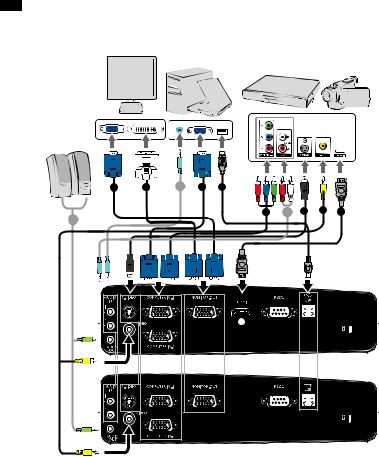
Anslutning
När du ansluter en signalkälla till projektorn, se till att:
1.stänga av all utrustning innan anslutningen görs.
2.använda rätt signalkablar för varje källa.
3.kontrollera att kablarna är ordentligt anslutna.
•Vissa av kablarna i de anslutningar som visas nedan medföljde kanske inte projektorn (se "Innehåll" på sid. 8). De kan inhandlas i elektronikaffärer.
•För detaljerade anslutningsmetoder, se sidan19-23.
•För kombinationen av ett aktivt ljud i källan se markeringarna i bilden.
2 |
3 |
1 |
2 |
4 |
5 1 6 7 8
1
|
|
MS517/MX518/MW519/ |
|
|
MS507H/TW519 |
1 |
1 |
1 |
2 |
1 |
2 |
|
||
|
|
|
|
|
MS517F/MX518F/MX503H |
1 |
1 |
1 |
2 |
1 |
2 |
|
||
|
|
1. |
Ljudkabel |
5. |
Adapterkabel för komponentvideo till |
|
|
|
VGA (D-Sub) |
|
|
|
|
2. |
VGA-kabel |
6. |
S-videokabel |
|
|
|
|
3. |
VGA till DVI-A-kabel |
7. |
Videokabel |
|
|
|
|
4. |
USB-kabel |
8. |
HDMI-kabel (MS517/MX518/MW519/ |
|
|
|
MS507H/TW519) |
|
|
|
|
18 Anslutning

Ansluta en dator eller bildskärm
Ansluta en dator
Denna projektor kan anslutas till datorer som är både IBM® kompatibla och Macintosh®. En Mac-adapter behövs om du ansluter en äldre Macintosh-dator.
För anslutning av projektorn till en bärbar eller stationär dator:
1.Anslut ena änden av den medföljande VGA-kabeln till datorns D-Sub-kontakt.
2.Anslut den andra änden av kabeln till DATOR IN-1 eller DATOR IN-2 signalingången på projektorn.
3.Om du vill använda projektorns högtalare vid dina presentationer, anslut ena änden av en lämplig ljudkabel till datorns ljudutgång och den andra änden till LJUD-kontakten på projektorn. När ansluter en utgående signal från en dator, balansera volymkontrollstapeln så att du optimerar ljudeffekterna.
På många bärbara datorer startas inte de externa videoportarna när de ansluts till en projektor. En tangentkombination som t.ex.Fn + F3 eller CRT/LCD startar eller stänger ofta av den externa bildskärmen. Leta rätt på en funktionstangent kallad CRT/LCD eller en funktionstangent med en bildskärmssymbol på den bärbara datorn. Tryck på Fn och den märkta funktionstangenten samtidigt. Se dokumentationen för den bärbara datorn för att hitta tangentkombinationen för din dator.
Ansluta en bildskärm
Om du vill visa din presentation på en bildskärm på kortare avstånd samt på duken kan du ansluta projektorns BILDSKÄRM UT-signalutgång till en extern bildskärm på följande sätt:
Ansluta projektorn till en bildskärm:
1.Anslut projektorn till en dator enligt beskrivningen i "Ansluta en dator" på sid. 19.
2.Anslut ena änden på en lämplig VGA-kabel (endast en medföljer) till bildskärmens D-Sub-ingång.
Om bildskärmen har en DVI-ingång an du också ansluta DVI-änden på en VGA-till-DVI-A-kabel till bildskärmens DVI-ingång.
3.Anslut den andra änden till BILDSKÄRM UT-utgången på projektorn.
•Utgångssignalen för BILDSKÄRM UT-kontakten fungerar endast när ingångssignalen kommer ifrånDATOR IN-1 eller DATOR IN-2-kontakten. När projektorn startas varierar utgångssignalen från BILDSKÄRM UT-kontakten beroende på ingångssignalen från DATOR IN-1 eller DATOR IN-2-kontakten.
•Om du vill använda den här anslutningsmetoden när projektorn befinner sig i standbyläge, se till att funktionen Skärmutmatn. i vänteläge har startats i SYSTEMINSTÄLLNING: Avancerad-menyn. Se "Standby-inställningar" på sid. 56 för ytterligare detaljer.
Anslutning 19
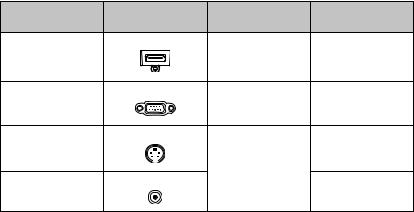
Ansluta videokällenheter
Du behöver bara ansluta projektorn till en videokällenhet med en av de ovanstående anslutningsmetoderna, men varje metod ger olika videokvalitet. Vilken metod du väljer beror med största sannolikhet på vilka terminaler som finns på både projektorn och videokällenheten som beskrivs nedan:
Kontaktnamn |
Terminalens |
Referens |
Bildkvalitet |
|
utseende |
|
|
|
HDMI |
"Ansluta en HDMI- |
|
HDMI |
|
källenhet" på sid. 21 |
Bästa |
|
DATOR |
"Ansluta en |
|
Komponentvideo |
|
komponentvideokäll |
Bättre |
|
|
enhet" på sid. 22 |
|
|
S-VIDEO |
"Ansluta en S-Video/ |
|
S-video |
|
kompositkällenhet" |
Bra |
|
|
på sid. 23 |
|
Video |
VIDEO |
|
Normal |
|
|
20 Anslutning
Ansluta en HDMI-källenhet
Projektorn har en HDMI-ingång som låter dig ansluta den till en HDMI-källenhet, såsom DVD-spelare, Digital TV-mottagare eller en skärm.
HDMI (High-Definition Multimedia Interface) stöder okomprimerad överföring av videodata mellan kompatibla enheter som t.ex. DVT-tuners, DVD-spelare och bildskärmar över en enda kabel. Det ger en ren digital betraktelseoch lyssningsupplevelse.
Undersök din videokälla för att se efter om den har en uppsättning oanvända HDMI-utgångar lediga:
•Har den det kan du fortsätta med den här proceduren.
•Har den inte det måste du omvärdera vilken metod du ska använda för att ansluta enheten.
Ansluta projektorn till en HDMI-källenhet:
1.Ta en HDMI-kabel och anslut ena änden till HDMI-uttaget på HDMI-källenheten. Anslut den andra änden till HDMI-ingången på projektorn. När anslutningen är gjord kan ljudet kontrolleras via projektorns OSD-menyer. Se "Ljudinställningar" på sid. 55 för ytterligare detaljer.
2.Anslut den andra änden av HDMI-kabeln till HDMI-kontakten på projektorn.
 • Om vald videobild inte visas när projektorn startas trots att korrekt videokälla valts, kontrollera att videokällan har startas och att den fungerar ordentligt. Kontrollera också att signalkablarna är korrekt anslutna.
• Om vald videobild inte visas när projektorn startas trots att korrekt videokälla valts, kontrollera att videokällan har startas och att den fungerar ordentligt. Kontrollera också att signalkablarna är korrekt anslutna.
•Om du mot all förmodan ansluter projektorn till en DVD-spelare via projektorns HDMIingång och den projicerade bilden visar fel färger, byt färgutrymme till YUV. Se "Ändra färgutrymme" på sid. 32 för ytterligare detaljer.
Anslutning 21

Ansluta en komponentvideokällenhet
Undersök din videokällenhet för att se efter om den har en uppsättning oanvända komponentvideoutgångar lediga:
•Har den det kan du fortsätta med den här proceduren.
•Har den inte det måste du omvärdera vilken metod du ska använda för att ansluta enheten.
För att ansluta projektorn till en komponentvideokällenhet:
1.Med en komponentvideo-till-VGA (D-Sub)-adapterkabel, anslut änden med tre RCA-kontakter till komponentvideoutgångarna på videokällenheten. Para ihop färgerna på kontakterna på sladden med färgerna på enhetens kontakter: grön till grön, blå till blå och röd till röd.
2.Anslut den andra änden av komponentvideo-till-VGA (D-Sub)-adapterkabeln (med en D-Sub-kontakt) till DATOR IN-1 eller DATOR IN-2-kontakten på projektorn.
3.Om du vill använda projektorns högtalare vid dina presentationer, anslut ena änden av en lämplig ljudkabel till enhetens ljudutgång och den andra änden till LJUD-kontakten på projektorn.
•Om vald videobild inte visas när projektorn startas trots att korrekt videokälla valts, kontrollera att videokällan har startas och att den fungerar ordentligt. Kontrollera också att signalkablarna är ordentligt anslutna.
22 Anslutning

Ansluta en S-Video/kompositkällenhet
Undersök din videokällenhet för att se efter om den har en uppsättning oanvända S-Video/ kompositutgångar lediga:
•Om den har båda kontakterna, använd S-Videoutgången för anslutning eftersom S-Videoterminalen ger en bättre bild än videoterminalen.
•Om den har endera utgången kan du också fortsätta med den här proceduren.
•Har den inte det måste du omvärdera vilken metod du ska använda för att ansluta enheten.
För att ansluta projektorn till en S-Video/videokällenhet:
1.anslut ena änden av en S-Video/videokabel till S-Video/videoutgången på videokällenheten.
2.Anslut den andra änden av kabeln till S-video/ Video-kontakten på projektorn.
3.Om du vill använda projektorns högtalare vid dina presentationer, anslut ena änden av en lämplig ljudkabel till enhetens ljudutgång och den andra änden till LJUD-kontakten på projektorn.
•Om vald videobild inte visas när projektorn startas trots att korrekt videokälla valts, kontrollera att videokällan har startas och att den fungerar ordentligt. Kontrollera också att signalkablarna är ordentligt anslutna.
Anslutning 23
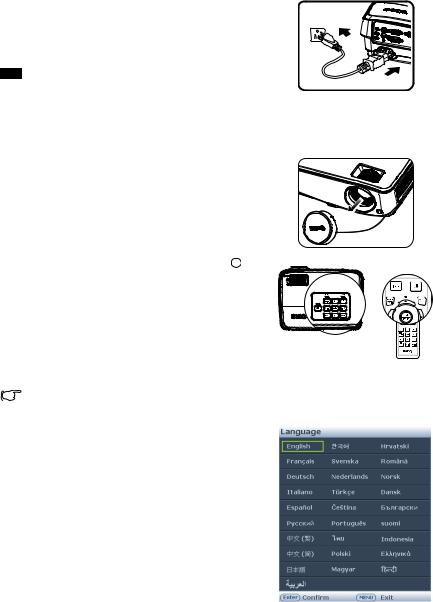
Användning
Starta projektorn
1.Sätt i nätsladden i projektorn och i ett vägguttag. Slå på strömbrytaren (om sådan finns). När du
har slagit på strömmen, kontrollera att projektorns Indikator för STRÖM lyser med ett orangefärgat sken.
• Använd endast originaltillbehör (t.ex. nätsladd) med enheten för att undvika eventuella faror såsom elektriska stötar och brand.
•Om funktionen Direkt påslagning aktiverats i SYSTEMINSTÄLLNING: Enkel > Driftsinställningar-menyn startas projektorn automatiskt när nätsladden har anslutits och apparaten strömsatts. Se "Direct Power på" på sid. 54 för ytterligare detaljer.
2.Ta bort linsskyddet. Om du inte tar bort det kan
det bli deformerat av värmen från projektionslampan.
3.Starta projektorn genom att trycka på II
POWER på projektorn eller fjärrkontrollen.
Indikator för STRÖM blinkar och fortsätter sedan att lysa konstant grönt när projektorn är på. Startproceduren tar ca 30 sekunder. Mot slutet av startproceduren visas en startlogga. Om det behövs, vrid på fokuseringsringen för
att ställa in skärpan i bilden.
Om projektorn fortfarande är varm sedan du använde den sist går fläkten i ca 90 sekunder innan lampan tänds.
4.Om projektorn aktiveras för första gången, välj ditt OSD-språk med hjälp av instruktionerna på skärmen.
5.Om du uppmanas ange ett lösenord använder du pilknapparna till att ange ett sexsiffrigt lösenord. Se "Använda lösenordsfunktionen" på sid. 29 för ytterligare detaljer.
6.Starta all ansluten utrustning.
7.Projektorn börjar söka efter ingångssignaler. Den ingångssignal som för tillfället skannas visas på bildskärmen. Om projektorn inte känner av någon giltig signal visas meddelandet 'Ingen signal' tills en ingångssignal hittas.
24 Användning
